วิธีแก้ปัญหา CMUSBDAC.sys Blue Screen of Death ใน Windows?
เผยแพร่แล้ว: 2019-11-12“ผู้มีความสุขที่ไม่พบหน้าจอสีน้ำเงินแห่งข้อผิดพลาดในการเสียชีวิตบนคอมพิวเตอร์ Windows 10 ของพวกเขา เพราะพวกเขาจะได้รับความทุกข์ทรมานจากการค้นหาวิธีแก้ปัญหาเป็นเวลาหลายชั่วโมงอย่างไม่รู้จบ” ควรเป็นเรื่องที่ดีเมื่อรวบรวม Windows Bible ในที่สุด
อย่างจริงจัง ข้อผิดพลาดการตายในหน้าจอสีน้ำเงินบน Windows เป็นฝันร้ายที่เลวร้ายที่สุดของผู้ใช้ ความคิดเพียงว่าต้องติดอยู่ในดินแดนที่ไม่มีผู้ใดเพราะระบบล่มกะทันหันก็เพียงพอแล้วที่จะทำให้กระดูกสันหลังของหลาย ๆ คนสั่นสะเทือนโดยเฉพาะอย่างยิ่งผู้ใช้พีซีและนักเล่นเกมที่ไม่ยอมใครง่ายๆ ที่เลวร้ายไปกว่านั้น ข้อความแสดงข้อผิดพลาดบางข้อความไม่ได้ช่วยแก้ปัญหามากนัก
CMUSBDAC.sys SYSTEM_THREAD_EXCEPTION_NOT_HANDLED เป็นสมาชิกของกลุ่มข้อผิดพลาด BSOD ที่น่ารำคาญซึ่งมีผลกระทบต่อผู้ใช้มาระยะหนึ่งแล้ว แม้ว่าจะมีมานานแล้ว แต่อินสแตนซ์ของข้อผิดพลาดนี้เพิ่มขึ้นอย่างรวดเร็วหลังจากที่ผู้ใช้ Windows 10 ติดตั้งการอัปเดตที่สะสม KB4016635 คู่มือนี้จะอธิบายว่าข้อผิดพลาดนี้คืออะไรและจะจัดการกับข้อผิดพลาดนี้อย่างไรด้วยโซลูชันที่มีประสิทธิภาพซึ่งจะช่วยให้คุณควบคุมระบบได้อย่างสมบูรณ์อีกครั้ง
ข้อผิดพลาดหน้าจอสีน้ำเงิน CMUSBDAC.SYS คืออะไร
ก่อนที่เราจะเจาะลึกถึงวิธีกำจัด CMUSBDAC.sys BSOD นั้นจะต้องตรวจสอบลักษณะของข้อผิดพลาดก่อน CMUSBDAC ย่อมาจาก C-Media USB DAC Device Driver โดยพื้นฐานแล้ว มันคือไดรเวอร์ที่จัดการการสื่อสารระหว่าง OS และอุปกรณ์เสียง USB ที่เชื่อมต่อ หากไม่มีไดรเวอร์นี้ อุปกรณ์ต่อพ่วงใดๆ ที่เสียบอยู่ เช่น ไมโครโฟน จะไม่ทำงาน
ปัญหาเล็กน้อยกับไดรเวอร์นี้อาจส่งผลให้หน้าจอสีน้ำเงินตายพร้อมข้อความแสดงข้อผิดพลาดหยุด SYSTEM_THREAD_EXCEPTION_NOT_HANDLED อาจเป็นได้ว่าไดรเวอร์ล้าสมัยหรือเสียหาย บางทีมันอาจติดมัลแวร์หรือฟังก์ชั่นของมันเปลี่ยนไปด้วยรหัสที่เป็นอันตราย
นี่ไม่ได้หมายความว่ามันเป็นสาเหตุของข้อผิดพลาดเสมอไป นอกจากมัลแวร์แล้ว ภาค RAM ที่เสียและไดรฟ์จัดเก็บข้อมูลที่เสียหายสามารถทำให้เกิดข้อผิดพลาดได้เช่นกัน
ข้อผิดพลาด CMUSBDAC.sys มักเกิดขึ้นหลังจากอัปเดตเฟิร์มแวร์ ซึ่งหมายความว่าคอมโพเนนต์การอัปเดตที่ผิดพลาดอาจทำงานที่นี่ นักเล่นเกมยังรายงานถึงการหยุดทำงานกะทันหันระหว่างเกมที่มีความต้องการสูงบางเกม เว้นแต่จะได้รับการแก้ไข มันจะยังคงเกิดขึ้นแบบสุ่มหลายครั้งต่อวัน แน่นอนว่านี่ไม่ใช่สถานการณ์ที่ผู้ใช้สามารถทำได้ ดังนั้น คู่มือนี้จึงถูกรวบรวมเพื่อช่วยคุณแก้ปัญหาและหยุดการรีสตาร์ทบ่อยครั้ง
วิธีแก้ไขหน้าจอสีน้ำเงิน CMUSBDAC.sys บน Windows 10
เนื่องจากมีการร้องเรียนเกี่ยวกับข้อผิดพลาด SYSTEM_THREAD_EXCEPTION_NOT_HANDLED (CMUSBDAC.SYS) ใน Windows จึงมีความหวังว่า Microsoft จะดำเนินการแก้ไขอย่างเป็นทางการซึ่งจะแก้ปัญหาได้ในคราวเดียว ในขณะที่คุณรอร่วมกับชุมชน Windows ที่เหลือ มีบางสิ่งที่คุณสามารถลองได้ในระหว่างนี้ ดังนั้นเราจึงได้รวบรวมวิธีแก้ปัญหาที่ดีที่สุดสำหรับข้อผิดพลาดตามที่ค้นพบจากการวิจัยและสุ่มตัวอย่างความคิดเห็นของผู้ใช้
ทำการสแกนไวรัส
ตามที่สังเกต ข้อผิดพลาดในลักษณะนี้จริงๆ แล้วอาจเกิดจากการติดมัลแวร์ มากกว่าปัญหาที่แท้จริงใดๆ กับไดรเวอร์อินพุต/เอาต์พุตของ Windows ที่เปิดใช้งานเสียงจากไมโครโฟน แทนที่จะรีสตาร์ทคอมพิวเตอร์ สิ่งที่คุณควรทำก่อนอื่นคือสแกนคอมพิวเตอร์ของคุณเพื่อหามัลแวร์ที่อาจเป็นไปได้ ใครจะไปรู้ โค้ดอันตรายที่ปลอมแปลงเป็นไฟล์ระบบของแท้อาจซ่อนอยู่ในโฟลเดอร์ระบบของคุณและสร้างความหายนะอย่างบอกไม่ถูก แม้ว่าคุณจะสงสัยเกี่ยวกับสาเหตุนี้ คุณควรตรวจสอบว่าไม่เป็นเช่นนั้นจริงหรือไม่
มีซอฟต์แวร์ความปลอดภัยมากมายที่คุณสามารถใช้ได้ ไฟร์วอลล์ Windows Defender นั้นไม่ใช่เรื่องเหลวไหล โดยเฉพาะอย่างยิ่งใน Windows 10 คุณยังสามารถใช้ Auslogics Anti-Malware เพื่อทำการสแกนระบบในเชิงลึกเพื่อค้นหามัลแวร์ ซึ่งบางตัวอาจซ่อนตัวอยู่ในที่ที่ไม่น่าเป็นไปได้
อัปเดต C-Media USB Device Audio Class Driver ด้วย Device Manager
เนื่องจาก C-Media USB Device Audio Class Driver มีความสำคัญอย่างยิ่งต่อการทำงานที่เหมาะสมของไมโครโฟน USB และอุปกรณ์เสียง I/O อื่นๆ บนคอมพิวเตอร์หรือที่เชื่อมต่ออยู่ ปัญหาใดๆ ที่เกิดขึ้นกับไฟล์มักส่งผลกระทบในวงกว้าง หากคุณพบว่าคุณได้รับข้อความแสดงข้อผิดพลาด CMUSBDAC.sys หน้าจอสีน้ำเงินบ่อยๆ วิธีแก้ปัญหาน่าจะอยู่ที่การทำให้แน่ใจว่าไดรเวอร์ไม่เสียหายหรือเสียหาย
ทันทีที่คุณเข้าถึงระบบปฏิบัติการได้อีกครั้งหลังจาก BSOD ให้ตรวจสอบว่าไดรเวอร์ C-Media USB Device Audio Class ทำงานตามปกติ ไปที่ Device Manager และค้นหาไดรเวอร์ภายใต้ Sound, video and game controls หรือ Audio inputs and outputs เมื่อคุณพบ ให้ดับเบิลคลิกหรือคลิกขวาแล้วเลือก Properties ตรวจสอบสิ่งที่ระบุในกล่องสถานะอุปกรณ์ในแท็บทั่วไป หากมีข้อความระบุว่า "อุปกรณ์ของคุณทำงานอย่างถูกต้อง" แสดงว่าอาจมีบางอย่างผิดปกติ
แม้ว่าข้อมูลสถานะจะรับรองว่าอุปกรณ์ทำงานได้อย่างถูกต้อง ข้อผิดพลาด SYSTEM_THREAD_EXCEPTION_NOT_HANDLED (CMUSBDAC.sys) อาจแตกต่างกัน เพื่อกำจัดไดรเวอร์ออกจากการสนทนาที่อาจเป็นผู้กระทำผิด ก่อนอื่นคุณต้องอัปเดตไดรเวอร์นั้นและดูว่าจะช่วยแก้ปัญหาของคุณหรือไม่ หากไม่เป็นเช่นนั้น คุณจะมีตัวเลือกในการติดตั้งใหม่และดูว่าใช้งานได้แทนหรือไม่
วิธีที่ดีที่สุดในการอัปเดต C-Media USB Device Audio Class Driver คือผ่าน Device Manager โดยใช้วิธีดังนี้:
- กดปุ่ม Windows + X เพื่อเปิดเมนูเครื่องมือ Windows เลือกตัวจัดการอุปกรณ์จากรายการเมนู
- ขยายโหนดตัวควบคุมเสียง วิดีโอ และเกม เพื่อแสดงไดรเวอร์ หากไม่มี ให้ตรวจสอบใต้โหนดอินพุตและเอาต์พุตเสียง
- คลิกขวาที่ไดรเวอร์แล้วคลิกอัปเดตซอฟต์แวร์ไดรเวอร์
- ในหน้าต่างถัดไป ให้เลือกตัวเลือก "ค้นหาซอฟต์แวร์ไดรเวอร์ที่อัปเดตโดยอัตโนมัติ" จากนั้น Windows จะค้นหา ดาวน์โหลด และติดตั้งไดรเวอร์ล่าสุดในระบบของคุณ
- รีบูตเครื่องพีซีของคุณ
บางครั้ง Windows จะบอกคุณว่าไดรเวอร์เป็นเวอร์ชันล่าสุด แต่การเยี่ยมชมส่วนทรัพยากรของเว็บไซต์ของผู้ผลิตแสดงให้เห็นชัดเจนว่ามีเวอร์ชันที่ใหม่กว่าพร้อมใช้งาน ในกรณีนั้น ให้ดาวน์โหลดไดรเวอร์ที่เข้ากันได้สำหรับอุปกรณ์ของคุณและวางไว้ในที่ที่สะดวก จากนั้นกลับไปที่ Device Manager และเมื่อคุณคลิก Update Driver Software ให้เลือกตัวเลือก "Browse my computer for driver software" x ในหน้าต่างถัดไป ค้นหาไฟล์ที่ดาวน์โหลดและแตกไฟล์แล้วติดตั้ง
หากปัญหายังคงอยู่หลังจากรีบูต การถอนการติดตั้งไดรเวอร์โดยสมบูรณ์แล้วติดตั้งใหม่อีกครั้งอาจทำงานได้ กระบวนการนี้คล้ายกับขั้นตอนข้างต้น:
- กดปุ่ม Windows + X เพื่อเปิดเมนูเครื่องมือ Windows เลือกตัวจัดการอุปกรณ์จากรายการเมนู
- ขยายโหนดตัวควบคุมเสียง วิดีโอ และเกม เพื่อแสดงไดรเวอร์ หากไม่มี ให้ตรวจสอบใต้โหนดอินพุตและเอาต์พุตเสียง
- คลิกขวาที่ไดรเวอร์แล้วคลิกถอนการติดตั้ง
- รีสตาร์ทเครื่องคอมพิวเตอร์ของคุณ
- กลับไปที่ตัวจัดการอุปกรณ์
- คลิกแท็บ การดำเนินการ ที่ด้านบนและเลือก สแกนหาการเปลี่ยนแปลงฮาร์ดแวร์
- เมื่อ C-Media USB Device Audio Class Driver ปรากฏขึ้นในผลลัพธ์ ให้คลิก Install driver และรอในขณะที่ Windows ติดตั้งไดร์เวอร์เวอร์ชั่นล่าสุดที่สามารถหาได้ หากไม่ได้ผล ให้ติดตั้งไดรเวอร์ด้วยตนเองตามที่อธิบายไว้ข้างต้น
ด้วยไดรเวอร์คลาส C-Media USB Device Audio Class ที่สดใหม่บนพีซี Windows 10 ของคุณ ข้อผิดพลาดหน้าจอสีน้ำเงินบ่อยครั้งควรกลายเป็นอดีตไปแล้ว หากปัญหายังคงอยู่หลังจากลองแก้ไขแล้ว ให้ไปยังแนวทางแก้ไขปัญหาถัดไป
- กลับไปยังจุดคืนค่าก่อนหน้านี้
คุณอาจใช้ไมโครโฟน USB มาเป็นเวลานานโดยไม่มีปัญหาใดๆ จนกระทั่งเกิดข้อผิดพลาด CMUSBDAC.sys ขึ้นมาอย่างกะทันหัน นั่นหมายความว่าต้องมีบางอย่างเกิดขึ้นจึงจะทำให้เกิดข้อผิดพลาด แม้ว่าคุณจะไม่แน่ใจว่ามันคืออะไรกันแน่ บางทีการอัปเดตล่าสุดอาจทำให้บางสิ่งผิดพลาด บางทีไดรเวอร์ที่เป็นปัญหาอาจเสียหาย บางทีมันอาจจะเป็นอย่างอื่น
ไม่ว่ามันจะเป็นอะไร คุณสามารถแก้ไขได้โดยเพียงแค่ย้อนเวลากลับไปยังจุดก่อนหน้าก่อนที่ข้อผิดพลาดจะเกิดขึ้น แน่นอนว่าสามารถทำได้ผ่านการคืนค่าระบบใน Windows สมมติว่าคุณได้เปิดใช้งานการคืนค่าระบบ และสร้างจุดคืนค่าหลายจุดแล้วสำหรับเหตุการณ์ดังกล่าว ตอนนี้เป็นเวลาที่จะใช้สำหรับสิ่งที่สร้างขึ้นสำหรับ
เพื่อผลลัพธ์ที่ดีที่สุด เราขอแนะนำให้คุณดำเนินการกู้คืนระบบผ่านเซฟโหมด ซึ่งจะช่วยให้การดำเนินการดำเนินไปโดยปราศจากการรบกวนจากไดรเวอร์ที่ติดตั้งและส่วนประกอบอื่นๆ นี่คือวิธีการทำใน Windows 10:
- เปิดแอปพลิเคชันการตั้งค่า คลิกปุ่ม Windows เพื่อเปิดเมนู Start แล้วเลือก Settings
- ไปที่ การอัปเดตและความปลอดภัย > การกู้คืน > เปิดการตั้งค่าการกู้คืน
- คลิกรีสตาร์ททันทีภายใต้ตัวเลือกการเริ่มต้นขั้นสูง คอมพิวเตอร์ของคุณจะรีสตาร์ทใน Windows Recovery Environment
- บนหน้าจอ เลือกตัวเลือก ให้คลิก แก้ไขปัญหา
- คลิกตัวเลือกขั้นสูง
- คลิกการตั้งค่าเริ่มต้น
- คลิกเริ่มต้นใหม่
- คอมพิวเตอร์จะบู๊ตเข้าสู่หน้าจอตัวเลือกการตั้งค่าการเริ่มต้นระบบ กด 4 บนแป้นพิมพ์เพื่อบูตเข้าสู่เซฟโหมด
ณ จุดนี้ เป็นความคิดที่ดีที่จะปิดโปรแกรมป้องกันไวรัสของคุณ (หากโหมดปลอดภัยยังไม่ได้ดำเนินการ)

- เรียกใช้แผงควบคุมจากเมนูเครื่องมือของ Windows
- เปลี่ยนโหมดดูตามเป็นมุมมองไอคอน
- คลิกการกู้คืน
- คลิกเปิดการคืนค่าระบบ
- คลิกถัดไปในหน้าต่างถัดไป
- หน้าต่าง “กู้คืนคอมพิวเตอร์ของคุณเป็นสถานะเดิมก่อนเหตุการณ์ที่เลือก” จะปรากฏขึ้น คุณจะเห็นรายการจุดคืนค่าที่สร้างขึ้นโดยอัตโนมัติและสร้างขึ้นด้วยตนเองที่นี่
- เลือกจุดคืนค่าที่สร้างขึ้นก่อนที่ข้อผิดพลาด CMUSBDAC.sys จะเริ่มขึ้น
- คลิกถัดไป
- คลิกเสร็จสิ้น
เครื่องของคุณจะรีบูตเมื่อ Windows กู้คืนไปยังจุดก่อนหน้าเสร็จสิ้น ตอนนี้ ให้ตรวจสอบว่าคุณไม่พบปัญหา CMUSBDAC.sys หน้าจอสีน้ำเงินตายอีกต่อไป
แก้ไขไดรเวอร์ที่มีปัญหา
บางครั้งอาจไม่ใช่ไดรเวอร์ C-Media USB Device Audio Class ที่เป็นสาเหตุของปัญหา แต่มีซอฟต์แวร์สนับสนุนฮาร์ดแวร์อื่น บางทีผู้กระทำผิดที่เฉพาะเจาะจงอาจระบุได้ยาก อย่างไรก็ตาม เมื่อคุณค้นพบแล้ว คุณสามารถใช้วิธีการที่แสดงในโซลูชันที่สองเพื่ออัปเดตหรือติดตั้งไดรเวอร์นั้นใหม่ผ่านตัวจัดการอุปกรณ์
คุณสามารถตรวจสอบไฟล์ minidump ที่สร้างโดยเหตุการณ์ BSOD เพื่อแยกไดรเวอร์ที่มีปัญหาได้ แม้ว่าจะไม่เป็นเช่นนั้นเสมอไป แต่ควรตรวจสอบ:
- คลิกไอคอน Windows Explorer บนทาสก์บาร์ของคุณ
- ค้นหาพีซีเครื่องนี้ในบานหน้าต่างด้านซ้าย คลิกขวา และคลิกคุณสมบัติ
- คลิกลิงก์การตั้งค่าระบบขั้นสูงในบานหน้าต่างด้านซ้าย
- คลิกปุ่มการตั้งค่าภายใต้ส่วนการเริ่มต้นและการกู้คืนในหน้าต่างคุณสมบัติของระบบภายใต้แท็บขั้นสูง
- ทำเครื่องหมายที่ช่อง "เขียนเหตุการณ์ลงในบันทึกของระบบ" และช่องทำเครื่องหมาย "รีสตาร์ทโดยอัตโนมัติ" ใต้ส่วนความล้มเหลวของระบบ
- เปิดเมนูแบบเลื่อนลง "เขียนข้อมูลการดีบัก" และเลือก "การถ่ายโอนข้อมูลหน่วยความจำขนาดเล็ก (256kb)"
- คลิกตกลงเมื่อคุณทำเสร็จแล้ว
เมื่อคุณเปิดใช้งาน minidump ในครั้งต่อไปที่พีซีของคุณขัดข้องเนื่องจากปัญหา CMUSBDAC.sys หรือข้อผิดพลาดการหยุดทำงานอื่นๆ Windows จะสร้าง minidump ซึ่งคุณสามารถวิเคราะห์เพื่อระบุไดรเวอร์หรือโปรแกรมที่มีปัญหา
แม้ว่าไฟล์ minidump จะถอดรหัสได้ไม่ง่ายนัก แต่คุณสามารถวิเคราะห์ไฟล์เหล่านี้ด้วยเครื่องมืออย่าง Windows Debugger (WinDbg)
- ดาวน์โหลดและติดตั้ง Windows Debugging Tool และแพ็คเกจสัญลักษณ์ที่ถูกต้องสำหรับ Windows 10
- พิมพ์ “WinDbg” (ไม่มีเครื่องหมายอัญประกาศ) ในหน้าต่าง Start และคลิกเพื่อเปิดเมื่อปรากฏในผลลัพธ์
- ในแท็บไฟล์ คลิกเส้นทางไฟล์สัญลักษณ์ และไปที่ตำแหน่งของแพ็คเกจสัญลักษณ์ที่ดาวน์โหลด
- คลิก Open Crash Dump ในแท็บ File และเลือกไฟล์ minidump ล่าสุดจาก C:\Windows\Minidump
- พิมพ์ “analyze -v” (โดยไม่ใส่เครื่องหมายอัญประกาศ) ในกล่องอินพุต แล้วกด Enter เพื่อเริ่มวิเคราะห์ minidump
- ตรวจสอบภายใต้ MODULE_NAME” และหัวข้อ “IMAGE_NAME” เพื่อค้นหาไดรเวอร์ที่เป็นต้นเหตุของปัญหา BSOD
อย่างที่คุณเห็น วิธีนี้ใช้เทคนิคเล็กน้อย หลงทางได้ง่าย เว้นแต่คุณจะชำนาญในความซับซ้อนของการใช้เครื่องมือสำหรับนักพัฒนาซอฟต์แวร์สำหรับ Windows
หากคุณไม่มีเวลาทำงานเพื่อค้นหาไดรเวอร์ที่รับผิดชอบต่อข้อผิดพลาด CMUSBDAC.sys ของคุณ คุณสามารถอัปเดตไดรเวอร์ทั้งหมดของคุณได้ในคราวเดียว ซึ่งไม่เพียงแต่ทำให้ไดรเวอร์ฮาร์ดแวร์ของคุณทันสมัยเท่านั้น แต่ยังช่วยขจัดไดรเวอร์ที่มีปัญหาด้วยการแทนที่ด้วยเวอร์ชันใหม่/ที่ไม่เสียหาย ตามจริงแล้ว วิธีที่มีประสิทธิภาพที่สุดในการกำจัดข้อผิดพลาดเกี่ยวกับไดรเวอร์คือการอัพเดตไดรเวอร์ทั้งหมดของคุณ
คุณสามารถใช้วิธีการที่อธิบายไว้ในหัวข้อ C-Media USB Device Audio Class Driver Device Driver เพื่ออัปเดตหรือติดตั้งเวอร์ชันล่าสุดของไดรเวอร์ทั้งหมดบนคอมพิวเตอร์ของคุณ หรืออย่างน้อยที่สุดที่คุณเชื่อว่าจำเป็นต้องอัปเดต
อย่างไรก็ตาม มีโอกาสที่ Windows จะไม่พบไดรเวอร์เหล่านี้บางส่วนผ่านคุณลักษณะ "อัปเดตไดรเวอร์" ในตัวจัดการอุปกรณ์ ดังนั้น เพื่อกำจัดหน้าจอสีน้ำเงินของข้อผิดพลาดในการเสียชีวิตในคอมพิวเตอร์ของคุณ หากคุณไม่ทราบว่าไดรเวอร์ใดเป็นสาเหตุของปัญหานี้ คุณเหลือสองตัวเลือก: คุณสามารถอัปเดตไดรเวอร์ของคุณด้วยตนเองหรือดำเนินการด้วยความช่วยเหลือของ ซอฟต์แวร์อัพเดตไดรเวอร์อัตโนมัติ
อัพเดทไดรเวอร์ด้วยตนเอง
โดยทั่วไปแล้ว ผู้ผลิตอุปกรณ์ต้องการให้ฮาร์ดแวร์ที่ผลิตขึ้นเพื่อทำงานบนคอมพิวเตอร์ที่ใหม่กว่าและระบบปฏิบัติการเวอร์ชันที่ใหม่กว่าเสมอ ดังนั้นพวกเขาจึงเปิดตัวไดรเวอร์ฮาร์ดแวร์เวอร์ชันอัปเดตสำหรับอุปกรณ์เหล่านี้ซึ่งวางไว้บนเว็บไซต์
ตราบใดที่คุณทราบสิ่งที่คุณกำลังมองหา คุณสามารถไปยังเว็บไซต์ของผู้ผลิตเพื่อดาวน์โหลดไดรเวอร์ฮาร์ดแวร์ล่าสุดสำหรับอุปกรณ์บนคอมพิวเตอร์ของคุณ คุณจะต้องตรวจสอบให้แน่ใจว่าชื่อและรุ่นของฮาร์ดแวร์ของคุณตรงกับไดรเวอร์ที่คุณดาวน์โหลด นอกจากนี้ คุณต้องตรวจสอบให้แน่ใจว่าไดรเวอร์ที่คุณดาวน์โหลดนั้นเหมาะสำหรับระบบปฏิบัติการของคุณ
ดูเหมือนว่าต้องทำงานหนักมาก โดยเฉพาะอย่างยิ่งหากคุณกำลังอัปเดตไดรเวอร์อุปกรณ์หลายตัวที่พัฒนาโดยผู้ผลิตหลายราย ประกอบกับข้อเท็จจริงที่ว่า OEM เหล่านี้บางส่วนติดตามได้ยากทางออนไลน์ และไดรเวอร์ที่คุณกำลังมองหาอาจซ่อนตัวอยู่ในมุมที่คลุมเครือของเว็บไซต์ ตราบใดที่คุณมีความตั้งใจ คุณก็จะได้สิ่งที่คุณต้องการในที่สุด
เมื่อคุณดาวน์โหลดทุกอย่างในคอมพิวเตอร์ของคุณแล้ว ให้คลิกไฟล์ไดรเวอร์และให้โปรแกรมติดตั้งแนะนำคุณตลอดการติดตั้ง คุณอาจต้องแยกไฟล์ไดรเวอร์ออกจากไฟล์เก็บถาวรก่อนจึงจะสามารถทำการติดตั้งได้ ทำซ้ำขั้นตอนสำหรับไฟล์ไดรเวอร์ที่ดาวน์โหลดมาแต่ละไฟล์
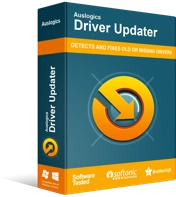
แก้ไขปัญหาพีซีด้วย Driver Updater
ประสิทธิภาพของพีซีที่ไม่เสถียรมักเกิดจากไดรเวอร์ที่ล้าสมัยหรือเสียหาย Auslogics Driver Updater วินิจฉัยปัญหาของไดรเวอร์และให้คุณอัปเดตไดรเวอร์เก่าทั้งหมดในคราวเดียวหรือทีละรายการเพื่อให้พีซีของคุณทำงานได้ราบรื่นยิ่งขึ้น
อัพเดทไดรเวอร์อัตโนมัติ
วิธีก่อนหน้านี้ฟังดูสนุกมากใช่ไหม ดูเหมือนว่าต้องใช้เวลาอย่างมากในการไล่ตามไฟล์ที่มีขนาดไม่เกินสองสามเมกะไบต์อย่างดีที่สุด หากคุณไม่ต้องการใช้พลังทั้งหมดไปกับสิ่งที่อาจกลายเป็นการไล่ล่าห่านป่า คุณสามารถทำให้ไดรเวอร์ของคุณทันสมัยอยู่เสมอด้วย Auslogics Driver Updater
Auslogics Driver Updater เป็นเครื่องมือที่ปลอดภัย รวดเร็ว และใช้งานง่าย ซึ่งจะอัปเดตไดรเวอร์ทั้งหมดบนพีซีของคุณในคลิกเดียวเพื่อป้องกันความขัดแย้งของอุปกรณ์และช่วยให้การทำงานของฮาร์ดแวร์เป็นไปอย่างราบรื่น โดยจะให้รายงานเกี่ยวกับไดรเวอร์ที่ล้าสมัยหรือขาดหายไปซึ่งตรวจพบ และให้คุณอัปเดตเป็นเวอร์ชันล่าสุดที่ผู้ผลิตแนะนำได้อย่างรวดเร็ว
นี่คือวิธีการใช้ Auslogics Driver Updater:
- ดาวน์โหลดและติดตั้งซอฟต์แวร์
- เปิดตัว Auslogics Driver Updater และเชื่อมต่อพีซีของคุณกับอินเทอร์เน็ต
- คลิกปุ่ม "เริ่มการค้นหา" สีเขียว จากนั้น Driver Updater จะค้นหาระบบของคุณเพื่อหาไดรเวอร์ที่ผิดพลาด สูญหาย และล้าสมัย
- รายชื่อไดรเวอร์ที่ต้องการอัปเดตจะแสดงตามหมวดหมู่ คลิก "ขยายรายการ" เพื่อดูทั้งหมด
หากคุณชอบสิ่งที่คุณเห็น คุณสามารถอัปเกรดเป็นเวอร์ชันเต็มได้ มันจะสแกนอุปกรณ์ของคุณและอัปเดตทั้งหมดด้วยการคลิกเพียงครั้งเดียวเพื่อให้มั่นใจถึงประสิทธิภาพที่ราบรื่นยิ่งขึ้น
ขอแนะนำเสมอให้นำไดรเวอร์ทั้งหมดในเครื่องของคุณ ไม่ใช่เฉพาะไดรเวอร์สำหรับอุปกรณ์พกพาของคุณ ให้เป็นเวอร์ชันล่าสุด คุณอาจคิดว่าไดรเวอร์ฮาร์ดแวร์บางตัวอาจเป็นสาเหตุของปัญหาและต้องการอัปเดตเพียงไดรเวอร์นั้น แต่การอัปเดตทุกอย่างจะช่วยประหยัด คุณจากความเสียใจถ้าคุณผิดพลาด นอกจากนี้ยังมาแทนที่ไดรเวอร์ที่มีปัญหาอื่น ๆ ซึ่งจะทำให้เกิดความรำคาญในภายหลัง
คำพูดสุดท้าย
CMUSBDAC.sys SYSTEM_THREAD_EXCEPTION_NOT_HANDLED จอฟ้ามรณะเป็นตัวอย่างของปัญหาที่ดูเหมือนเล็กน้อยสามารถทำให้เกิดปัญหาใหญ่ เช่น ลูป BSOD ในกรณีที่เลวร้ายที่สุด ผู้ใช้ที่ได้รับผลกระทบบางรายต้องติดตั้ง Windows 10 ใหม่ทั้งหมด อย่างไรก็ตาม ด้วยการแก้ไขที่เราให้ไว้ที่นี่ โอกาสที่คุณไม่จำเป็นต้องเปลี่ยนไปใช้มาตรการที่รุนแรงเช่นนี้
